如果您覺得這個場景很熟悉,請告訴我們。您正坐在辦公桌前,忙於自己的事情,並享受著《雨中冒險 2》的高品質遊戲玩法,但突然間,遊戲因藍色畫面而崩潰。
沒有警告,沒有先前的症狀,只是藍色畫面死機和一則訊息說WHEA Uncorrectable Error。
現在,你需要做的第一件事就是不要打你的電腦。其次,您首先需要了解為什麼會發生此問題。
WHEA Uncorrectable Error在藍色畫面崩潰時由系統顯示,通常與硬體故障有關。
硬碟故障、記憶體故障、CPU 安裝不當以及各種其他硬體問題都可能導致WHEA 無法糾正錯誤,因此不是遊戲造成的。
儘管這聽起來很嚴重,但您可以採取一些措施來實際解決它。而且,在本文中,我們將展示如何做到這一點。
《雨中冒險2》玩家也指出在啟動遊戲後會處理黑屏,所以你可能也想研究一下。
現在,這種情況對您來說也應該是一個警告訊號,這意味著您可能需要檢查您的裝備上的一些硬體部件。
因此,請務必對您的電腦硬體進行實體檢查,因為您的硬體元件之一可能有實體缺陷或故障。
檢查您的冷卻系統是否已連接並正常工作,您的 RAM 是否牢固就位,CPU 等組件是否鬆動,並且所有部件都已牢固連接。
如果一切似乎都到位並相應地工作,我們可以繼續進行故障排除過程的下一步。
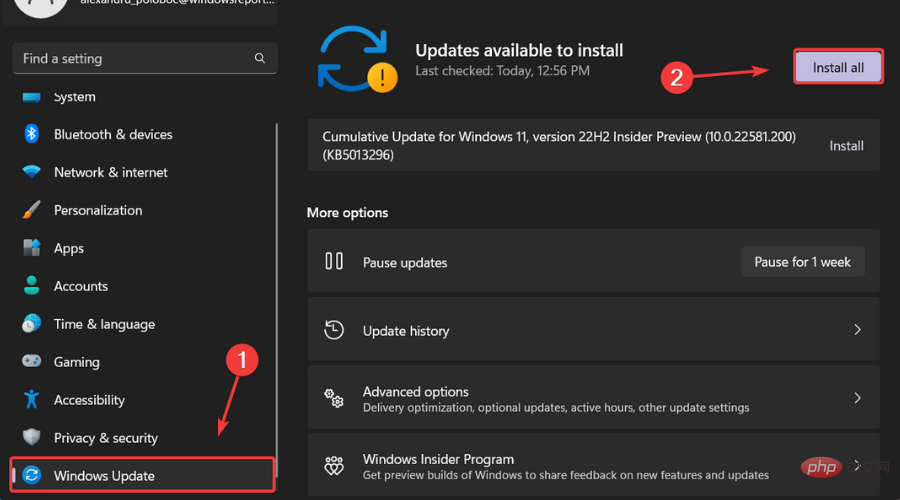
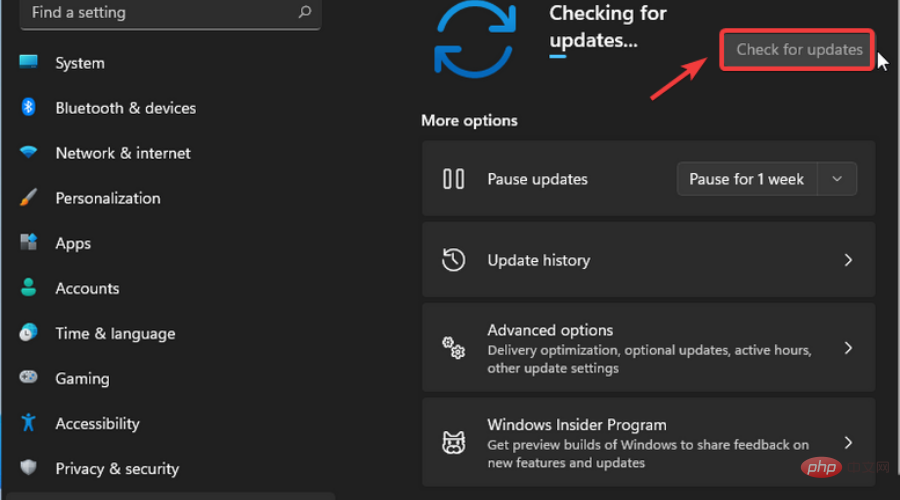
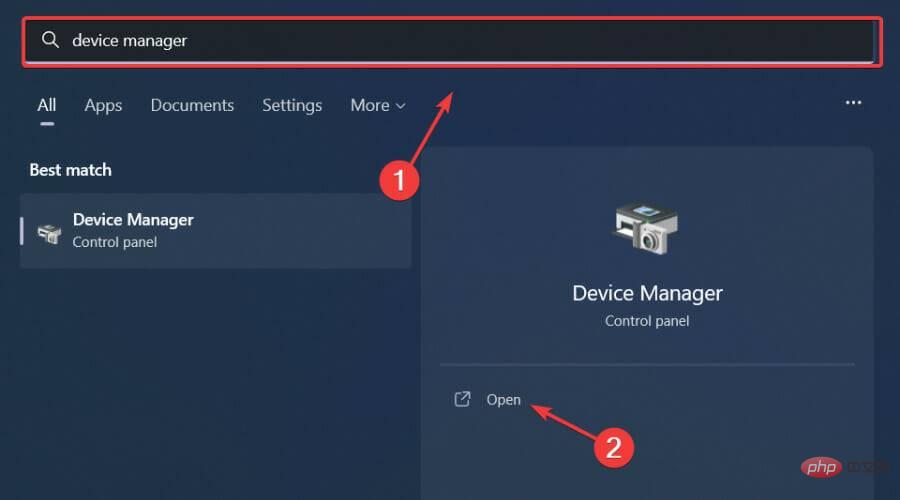
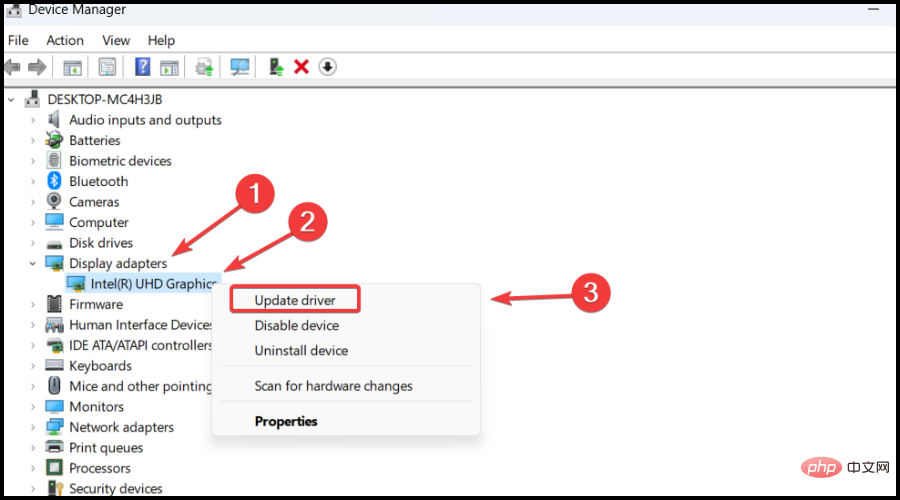
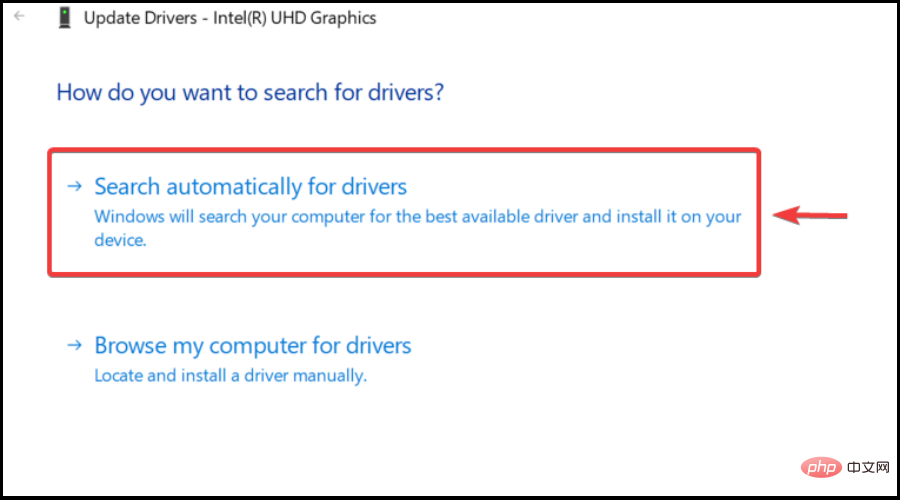
請務必為所有已安裝的驅動程式執行此操作,而不僅僅是我們上面向您展示的圖形驅動程式。
您是否還想透過讓所有驅動程式保持最新且輕鬆無錯誤來享受優質遊戲而不必擔心任何崩潰、滯後或凍結。
手動檢查有時很難執行,這就是為什麼我們建議使用自動助手來每天掃描新的驅動程式版本。
如果你是初學者,你不必擔心! DriverFix 智慧、簡單、引人入勝,其使用者介面旨在讓您的生活更輕鬆。
⇒ 取得DriverFix
如果您想自己修復此錯誤,這幾乎就是您要查看的內容。過程本身並不太難,也不會佔用您太多時間。
以上是如何修復 WHEA 無法糾正的 Erfor 下雨風險 2的詳細內容。更多資訊請關注PHP中文網其他相關文章!




